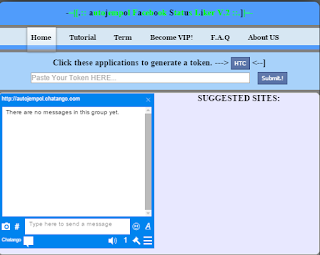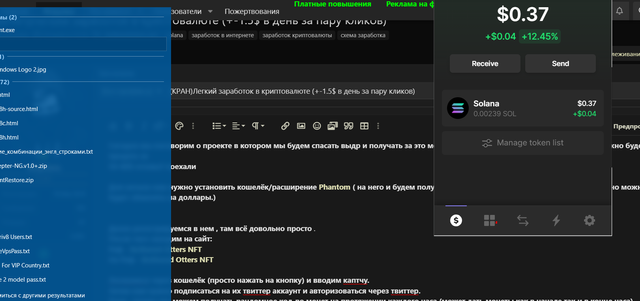Kartu
Neteller bisa Menjadi Langkah Awal Kemudahaan Bagi Anda Yang Tidak punya Credit Card

Bagi trader yang tidak memiliki kartu kredit, sering kali mengalami kendala bila ingin deposit melalui broker resmi yang tidak support payment gateway lokal. Broker seperti Forex.com Gain Capital contohnya, broker ini sangat memegang prinsip tidak ingin menggandeng payment gateway resmi seperti PayPal,
Skrill atau Neteller sebagai metode deposit, Forex.com hanya support deposit via kartu kredit atau bank wire saja. Jadi kebanyakan dari Anda yang hanya ingin deposit nominal kecil, biasanya sudah menyingkir duluan

Memiliki kartu kredit memang bisa di bilang wajib bagi seorang trader, kartu kredit bisa sangat memantu Anda bertransaksi deposit seperti di atas. Tanpa kartu kredit membuat transaksi deposit Anda menjadi ribet dan kurang praktis.
Apa solusinya bagi yang tidak memiliki kartu kredit?
Ya, solusi pertama coba buat dong. Bagi Anda yang memiliki kepercayaan diri dengan keadaan finansialnya, bisa langsung apply kartu kredit ke bank tempat Anda menabung. Kalau Anda kurang yakin, silakan kunjungi group facebook di bawah ini mungkin bisa membantu Anda mendapatkan kartu kredit:
Dengan Neteller Anda bisa….
1. Menggunakan saldo eWallet Neteller untuk deposit di broker yang support deposit dengan Neteller, dalam kasus ini Anda tidak menggunakan kartu debit Neteller tapi menggunakan akun eWallet Neteller. Broker support Neteller contohnya IC Markets, IBFX, Alpari, Fx Primus dll
2. Apabila broker Anda support PayPal, Anda bisa gunakan kartu Neteller untuk verifikasi PayPal, sehingga PayPal Anda bisa digunakan untuk deposit, broker yang support PayPal ada broker Fx Pro, atau Broker Alpari.
3. Apabila broker Anda support Skrill, Anda bisa gunakan kartu Neteller untuk verifikasi Skrill, sehingga akun Skrill Anda bisa Anda gunakan untuk deposit, broker yang support Skrill ada banyak, seperti Broker FXDD, broker Axitrader, IC Markets, Fx Pro, Alpari, Fx Primus dll.
4. Neteller bisa untuk generate VCC (Virtual Card) sampai dengan 5 unik VCC yang bisa Anda gunakan untuk bertransaksi.
5. Kartu Neteller juga bisa untuk tarik tunai di ATM berlogo Mastercard
6. Kartu Neteller juga bisa untuk belanja online maupun offline di merchant berlogo Mastercard.
Jadi, intinya fungsi kartu kredit yang belum bisa Anda miliki bisa tergantikan dengan adanya kartu Neteller. Namun sebelumnya Anda harus mengisi saldo Neteller sebelum Anda gunakan baik eWallet maupung kartu Netellernya. Untuk mengisi saldo Neteller bisa dengan bantuan kartu ATM Anda yang support VbV (Verify by Visa) seperti kartu ATM dari Bank Mandiri, ANZ atau HSBC. Petunjuknya silakan baca selengkapnya di Panduan Mengisi Saldo Neteller Dengan ATM Mandiri.
Kekurangannya Neteller apa?
1. Anda biaya ketika Anda deposit di broker Anda, yang besarnya biasanya lebih besar dari deposit dengan kartu kredit. Untuk daftar lengkap list biaya transaksi Neteller bisa Anda lihat di
http://www.neteller.com/fees/
2. Kalau untuk tarik tunai di ATM, Neteller masih lebih murah dari tarik tunai dengan kartu kredit.
3. Untuk mengajukan kartu Neteller, ada biaya kurang lebih saat ini sekitar 13USD.
4. Jarang ditemui kasus kartu kredit yang dipaksa tutup oleh bank penerbit jika pemilik kartu memiliki track record baik. Namun di Neteller bisa terjadi kasus akun Neteller di suspen, namun selama Anda bisa menggunakan Neteller dengan bijak, dan tidak terdeteksi oleh sistem Neteller sebagai kejahatan, akun Neteller Anda aman.
5. mengajukan Net card master card
salah satu masalah yang di hadapi dalam mengajukan net mastercard adalah biaya pengirimannya, yang lumayan mahal $13. tapi walaupun begitu anda bisa memiliki net card hingga 5 net card walau secara virtual.
kelebihan
dari neteller adalah
1. mentransfer uang sesama neteller tanpa Fee
2. mentrasfer keberbagai site
3. bisa transfer ke bank lokal
4. bisa melalui cek
jadi banyak pilihan yang bisa kita gunakan bukan.
Dalam praktiknya, ada beberapa bank di Indonesia yang menolak tarik tunai di mesin ATMnya menggunakan kartu Neteller, namun Anda bisa tarik tunai dari Neteller menggunakan ATM Mandiri yang relatif menggunakan konversi kurs yang bersahabat.
Jadi, bagi Trader yang tidak bisa memiliki kartu kredit karena satu dan lain hal, NETELLER adalah solusinya